圖片後製指南:如何製作人物描邊效果?
想要設計一個有質感的照片嗎?最近流行的照片描邊功能成為每個照片編輯軟體的必備功能之一,照片描邊不僅可以強調主體、創造視覺效果,還是簡單地為圖片添加更多的層次感。本文將推薦五個超好用的照片描邊工具,並且詳細介紹它們的功能和優勢,幫助您輕鬆找到最合適的工具。
2024最好用的5個照片描邊工具推薦!
1. RapidResizer
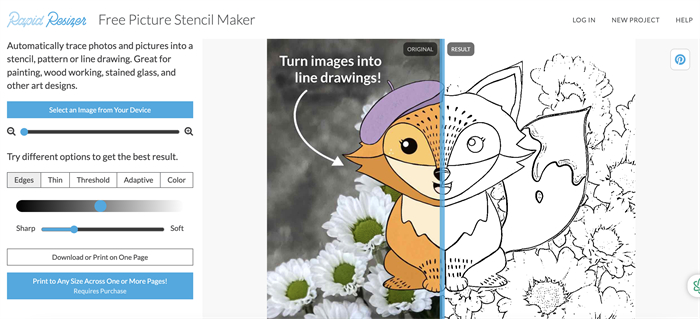
工具簡介 RapidResizer是一款專為藝術愛好者設計的軟體,該工具讓使用者能夠輕鬆地將照片轉換成描邊草圖,無論是為了繪畫、刺繡,還是其他手工藝項目,都非常適合。
特色功能介紹
- 自動描邊:使用者只需導入照片,RapidResizer會自動生成精確的描邊圖。
- 比例調整:可以根據需要調整描邊圖的大小,確保最終作品符合您的需求。
- 列印和分享:完成描邊後,RapidResizer允許直接打印或分享至社交媒體。
優勢 RapidResizer的優勢在於其快速描邊效果,適合想要將照片改成手繪風或藝術風格的人。
兼容平台
- 網頁版
- Windows
- Mac
2. Fotor
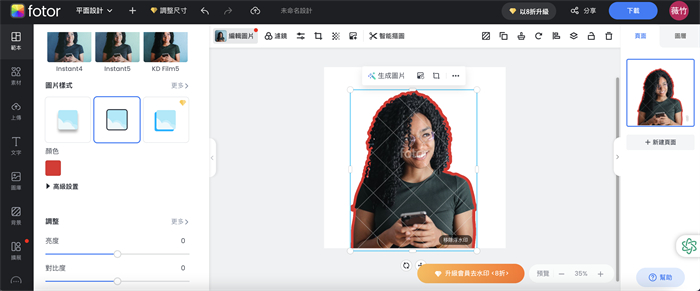
工具簡介 Fotor是一款功能豐富的在線照片編輯工具,專為那些希望在短時間內進行快速編輯的人設計。除了基本的照片編輯功能外,Fotor還提供了強大的描邊工具。
特色功能介紹
- 簡單描邊:Fotor提供了一鍵描邊功能,讓使用者可以快速為照片添加輪廓線。
- 多樣化選擇:不同的描邊風格和顏色可供選擇,讓您的照片更加獨特。
- 可下載高解析度版本:支持高解析度輸出,確保描邊效果不失真。
優勢 Fotor最大的優勢在於其簡便的操作和多樣的編輯工具,可以在一個平台上完成照片編輯。
兼容平台
- 網頁版
- Windows
- Mac
- iOS
- Android
3. Canva
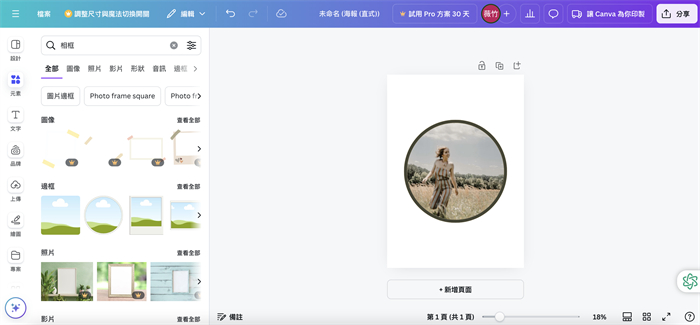
工具簡介 Canva是一款廣受歡迎的設計工具,擁有豐富的模板和素材庫,適合各類設計需求。無論是製作社交媒體圖片、簡報,還是其他創意項目,Canva都能提供強大的支援,其中包括其出色的描邊功能。
特色功能介紹
- 自定義描邊:可以讓使用者根據自己的需求自定義描邊的粗細和顏色。
- 多樣化模板:描邊功能可以與其模板無縫結合。
- 圖層管理:提供了便捷的圖層管理功能。
優勢 Canva的優勢在於其多功能性和豐富的素材資源,特別適合那些需要快速創作多媒體內容的使用者。即使是初學者,也能輕鬆使用Canva的描邊工具,製作出精美的作品。
兼容平台
- 網頁版
- iOS
- Android
4. CapCut
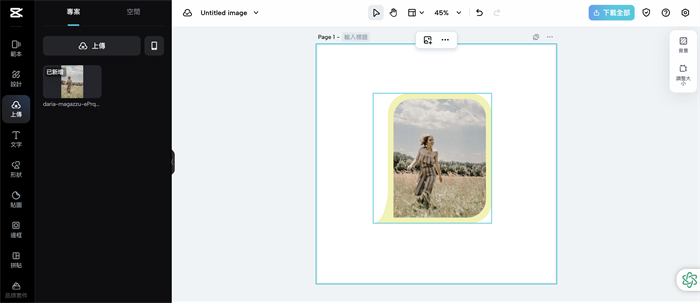
工具簡介 CapCut是一款強大的影片與照片編輯工具,作為一款跨平台的免費編輯工具,CapCut提供了簡單而實用的描邊功能,讓使用者可以輕鬆為圖片添加動態效果。
特色功能介紹
- 圖片描邊功能:CapCut允許使用者為靜態圖片添加動態描邊效果,增加視覺吸引力。
- 可調整的描邊粗細和顏色:可以根據需求調整描邊的粗細和顏色。
- 跨平台同步:無論是手機還是電腦,都能同步編輯進度,方便使用者隨時隨地編輯。
優勢 CapCut的優勢在於其免費提供的豐富功能,特別適合那些需要在影片和照片之間無縫切換的使用者。其簡單直觀的操作介面也讓新手能夠快速上手。
兼容平台
- 網頁版
- iOS
- Android
- Windows
- Mac
5. PhotoRoom
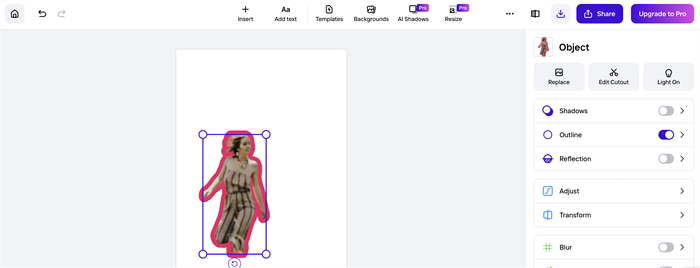
工具簡介 PhotoRoom是一款專門用於背景去除和圖像處理應用程式,它不僅在背景去除方面表現出色,還具備照片描邊功能,讓使用者能夠輕鬆為圖像添加輪廓線條,從而更好地突出照片的主體。
特色功能介紹
- 背景去除與描邊結合:能精確去除背景,並為主體添加描邊。
- 自動化操作:只需一鍵操作,就會自動完成背景去除和描邊。
- 多樣化的描邊選項:提供了多種描邊風格和顏色選擇。
優勢 PhotoRoom的優勢在於其高效的自動化處理和優秀的描邊效果,特別適合那些需要快速處理大量照片的使用者。
兼容平台
- 網頁版
- iOS
- Android
同場加映:如何快速提取主體,去除圖片背景?

在照片編輯中,背景去除和主體提取是非常常見且重要的步驟,尤其是當您希望突出圖片的主體時。這個過程如果手動操作可能會相當耗時且需要一定的技術。然而,使用HitPaw FotorPea,您可以輕鬆、快速地完成這一操作,讓整個過程變得簡單高效。
HitPaw FotorPea 軟體介紹
HitPaw FotorPea是一款利用強大的人工智慧技術的圖像處理工具,專門用於自動化圖片編輯。該軟體具有多種功能,包括背景去除、圖片增強、雜物清除等。其中,背景去除和主體提取功能是它的核心亮點之一。透過先進的AI演算法,HitPaw FotorPea能夠精確識別圖片中的主體並快速移除背景,讓您的圖片看起來更專業。
功能介紹
- 一鍵去除背景:HitPaw FotorPea提供了一鍵去除背景的功能,使用者只需點擊一鍵,就能將主體提取出來。
- 精確主體識別:此軟體利用先進的AI技術,能夠精確識別並提取主體,確保邊緣清晰。
- 智能增強與修復:提供智能增強與修復功能,自動調整圖片的亮度、對比度和銳度,並修復細微的瑕疵。
使用步驟
打開HitPaw FotorPea軟體,在左邊功能欄位中選擇「背景移除」。

接著點擊「開始移除」後,選擇要去背的照片,將其匯入到軟體就能開始自動去背。

另外,如果想要替換圖片背景,也可以在軟體中選擇背景圖片或自訂、提取顏色當做背景。處理完成後就能夠將圖片匯出了。

關於照片主體提取/描邊的常見問答
問題1: 描邊和背景去除工具是否會降低圖片質量?
答: 大多數專業的描邊和背景去除工具都能保持圖片的高質量,特別是那些支持高解析度輸出的工具。不過,在某些情況下,過多的編輯操作可能會導致質量輕微下降,此時可以使用HitPaw FotorPea來提升受損的照片畫質。
問題2: 哪些描邊工具適合初學者使用?
答: 對於初學者來說,Fotor和Canva是兩款非常適合的工具,它們提供了簡便的一鍵描邊功能,操作介面直觀易懂,即使是沒有編輯經驗的使用者也能輕鬆上手。
問題3: 哪些背景去除工具對專業需求更為適合?
答: 對於專業需求,HitPaw FotorPea是不錯的選擇。它們提供了精確的AI識別和手動調整功能,可以滿足高要求的編輯工作。
照片人物描邊結語
照片編輯中無論是描邊還是背景去除功能,都可以幫助圖片創作效果大大提升。本文,我們推薦了五款不同的描邊工具,以及一款出色的去被軟體——HitPaw FotorPea,希望能幫助您找到適合的編輯利器,讓你的照片更加引人注目。

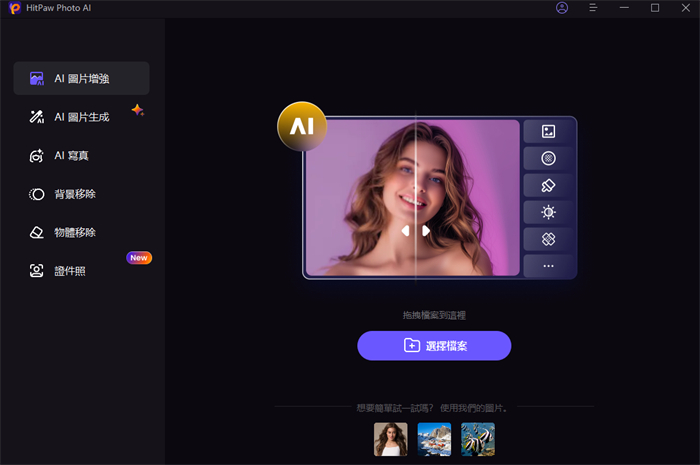
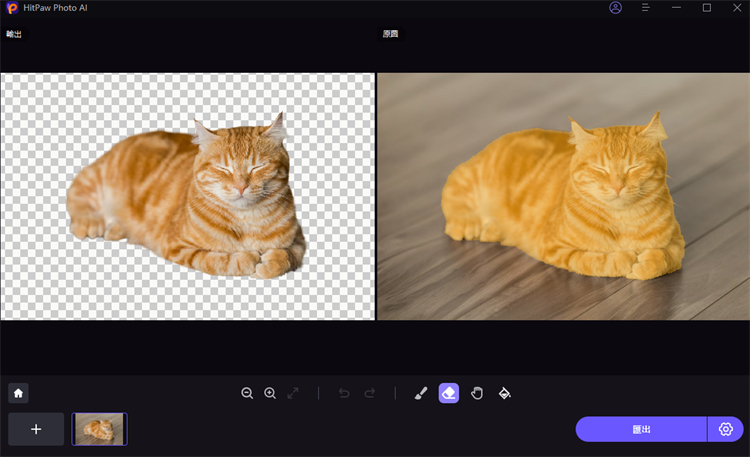











分享文章至:
選擇產品評分:
Joshua
HitPaw 特邀主編
熱衷於分享3C及各類軟體資訊,希望能夠透過撰寫文章,幫助大家瞭解更多影像處理的技巧和相關的AI資訊。
檢視所有文章留言
為HitPaw留下您的寶貴意見/點評